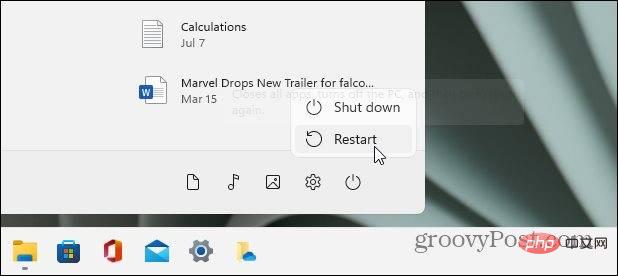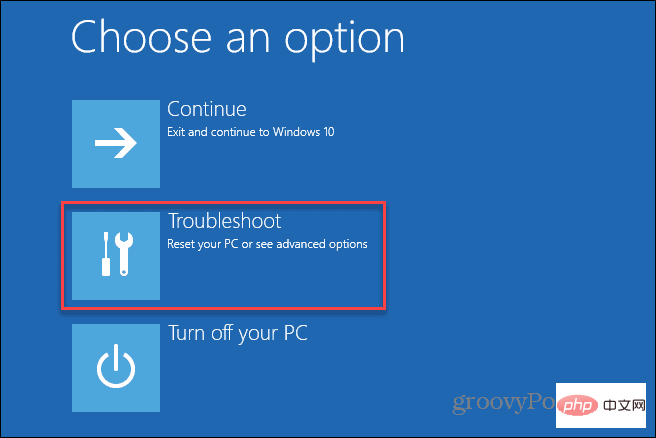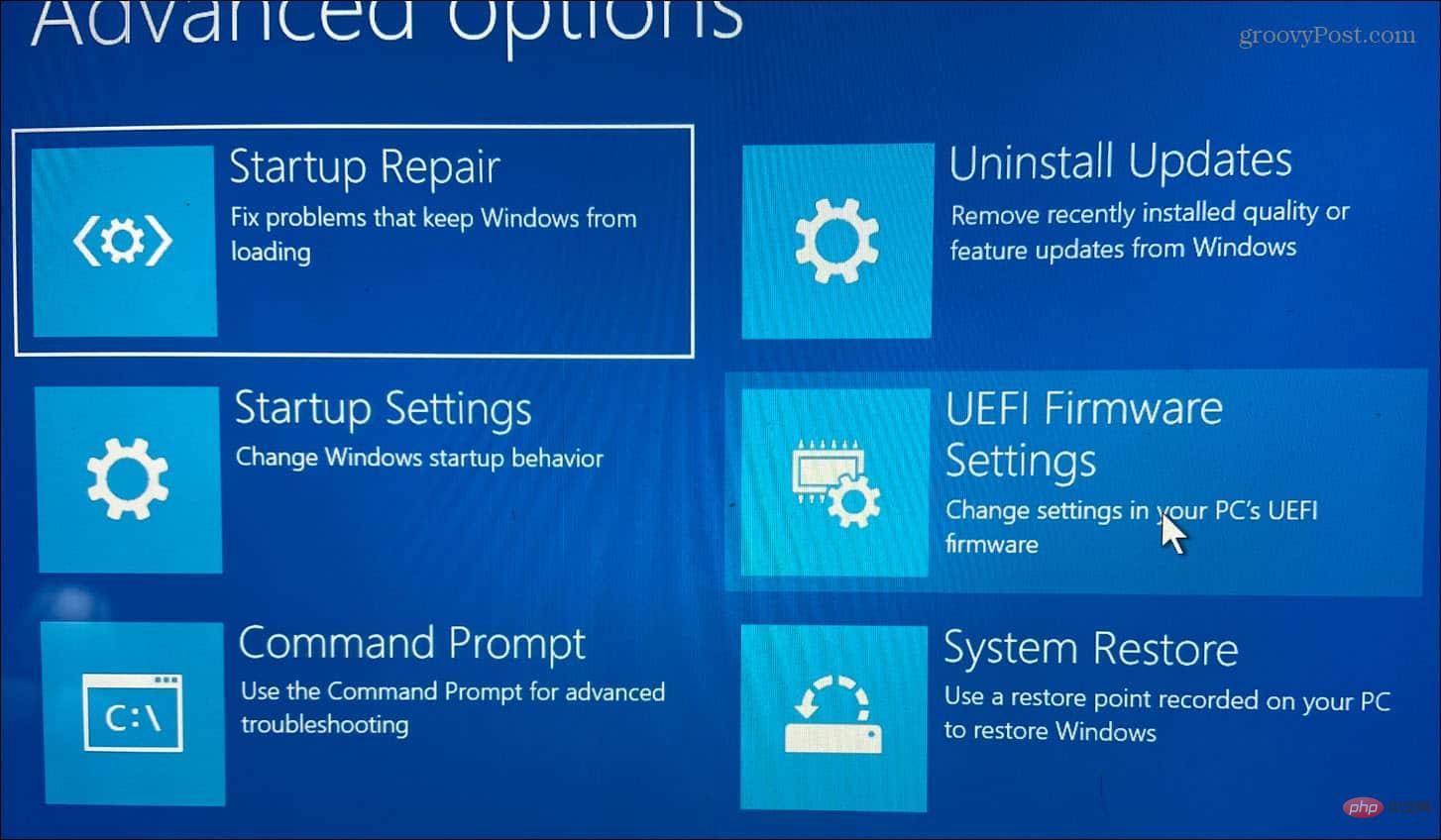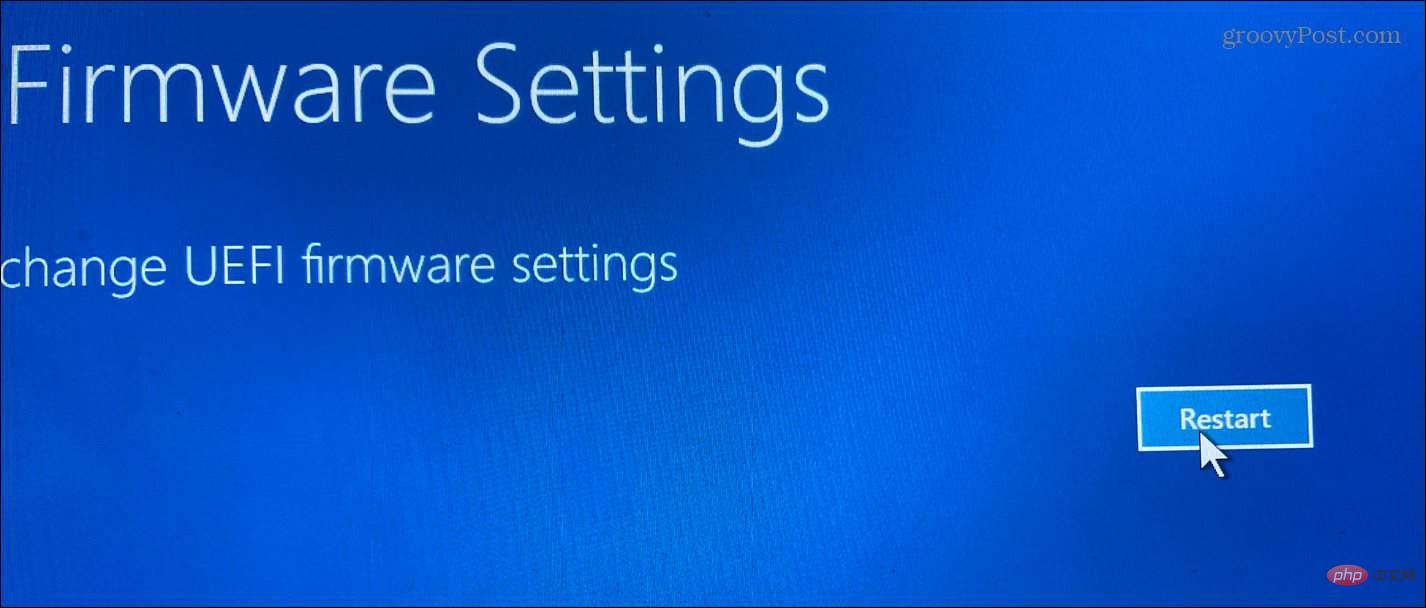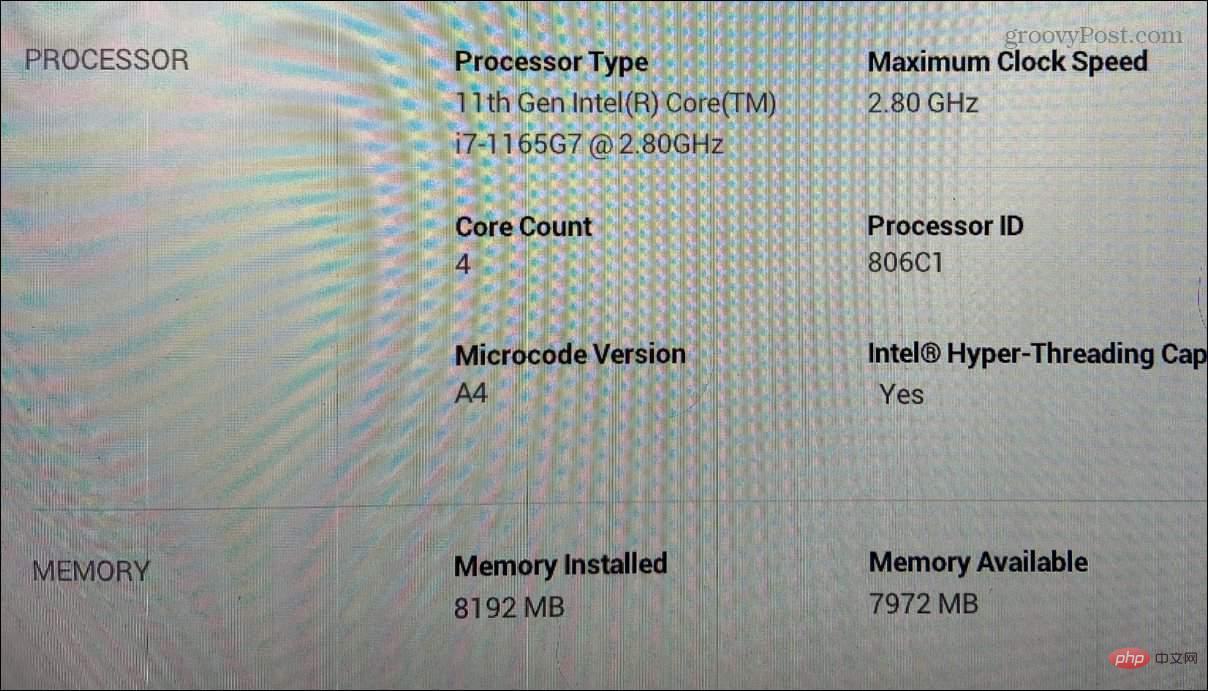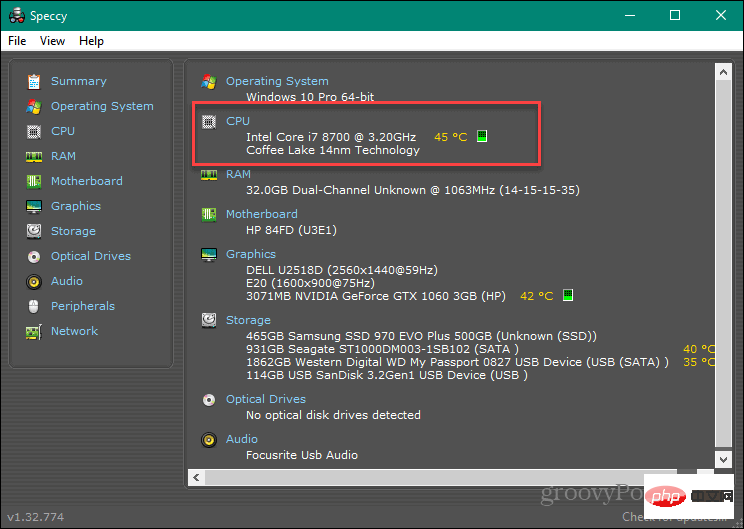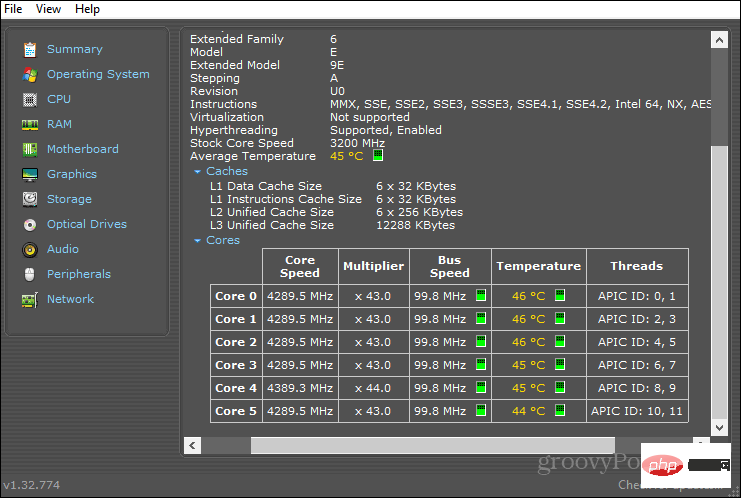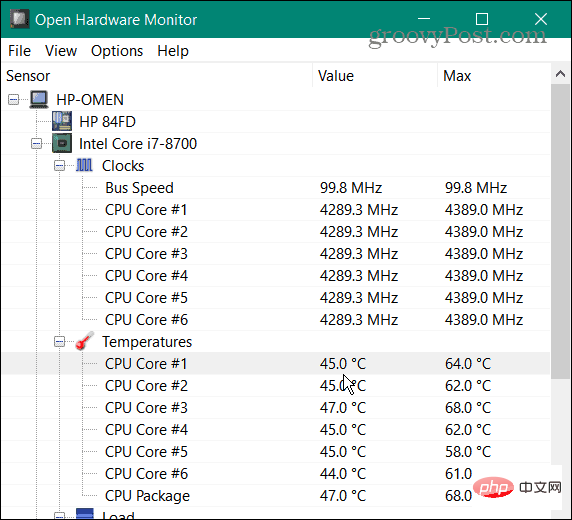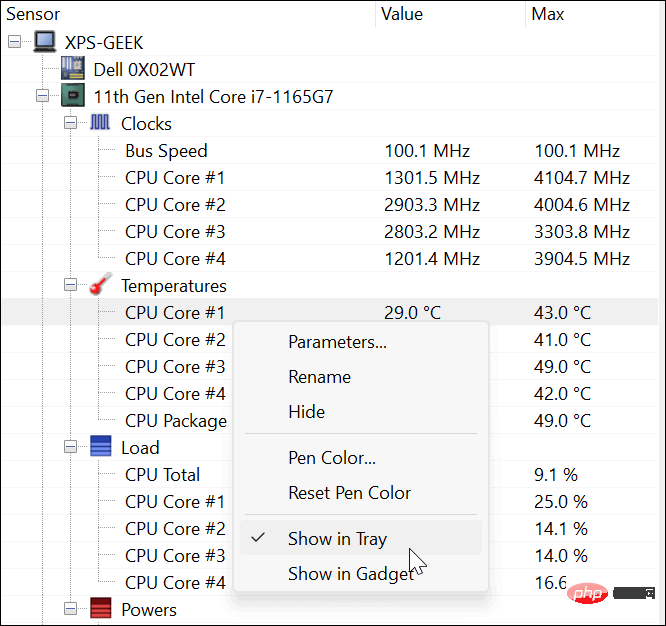在 Windows 11 上检查 CPU 温度
您可以从系统的 BIOS/UEFI 菜单中检查您的 CPU 温度。
从 BIOS/UEFI 检查 CPU 温度:
- 打开开始菜单。
- 按住Shift 键并同时单击重新启动以启动进入安全模式。

- 出现“高级启动”屏幕时,单击“疑难解答” 选项。

- 单击高级 选项 > UEFI 固件设置。

- 当系统提示您按Restart进入 BIOS/UEFI 时,重新启动您的 PC 。

- 查看您的 BIOS/UEFI 以获取类似CPU Core Temperature的列表。

每个 BIOS/UEFI 都不同 — 有些不包括 CPU 温度,因此请查看CPU或处理器类别。如果您在 BIOS/UEFI 菜单中找不到您的 CPU 温度,您可以使用第三方应用程序来代替。
如何使用第三方应用程序在 Windows 11 上检查 CPU 温度
用于检查系统硬件的最简单的免费应用程序之一是Speccy。Speccy 是开发CCleaner的 Piriform 为您带来的软件。
使用 Speccy 检查 CPU 温度:
- 从 Piriform下载并安装 Speccy。安装过程很简单,只需点击几下。
- 启动 Speccy 并允许它清点您的 PC 硬件(包括 CPU 温度)。

- 单击左侧的CPU——您将看到有关 CPU 的更多详细信息,包括平均温度和每个内核的温度。

使用打开的硬件监视器检查 CPU 温度
如果您更喜欢主要查看 CPU 的实用程序,请查看Open Hardware Monitor。
使用以下步骤来使用 Open Hardware Monitor:
- 安装后,Open Hardware Monitor 在一处提供所有统计信息。
- 展开CPU部分,其中显示总线速度和每个内核的温度。

- 要在任务栏中显示 CPU 温度以便您密切关注,请右键单击温度本身并选择Show in Tray。

除了 CPU 温度,它还监控您的显卡 GPU 温度、电压和系统风扇速度。如果您需要密切关注所有系统温度,这是一个很好的工具。
在 Windows 11 上监控 CPU 温度
Windows 11 没有实时监控你的 CPU 温度的工具,你也不想一直进入 UEFI/BIOS 来检查它。幸运的是,如果您想检查 Windows 11 上的 CPU 温度,可以使用不错的免费实用程序。
还有一些其他实用程序可以显示 CPU 温度,但您需要小心使用什么。例如,Core Temp 会在安装过程中尝试在 PC 上安装您不想要的游戏。其他用于特定处理器,例如Ryzen Master,它仅适用于 AMD Ryzen CPU。
以上是如何在 Windows 11 上检查 CPU 温度的详细内容。更多信息请关注PHP中文网其他相关文章!

热AI工具

Undresser.AI Undress
人工智能驱动的应用程序,用于创建逼真的裸体照片

AI Clothes Remover
用于从照片中去除衣服的在线人工智能工具。

Undress AI Tool
免费脱衣服图片

Clothoff.io
AI脱衣机

AI Hentai Generator
免费生成ai无尽的。

热门文章

热工具

SecLists
SecLists是最终安全测试人员的伙伴。它是一个包含各种类型列表的集合,这些列表在安全评估过程中经常使用,都在一个地方。SecLists通过方便地提供安全测试人员可能需要的所有列表,帮助提高安全测试的效率和生产力。列表类型包括用户名、密码、URL、模糊测试有效载荷、敏感数据模式、Web shell等等。测试人员只需将此存储库拉到新的测试机上,他就可以访问到所需的每种类型的列表。

ZendStudio 13.5.1 Mac
功能强大的PHP集成开发环境

Atom编辑器mac版下载
最流行的的开源编辑器

PhpStorm Mac 版本
最新(2018.2.1 )专业的PHP集成开发工具

SublimeText3 Mac版
神级代码编辑软件(SublimeText3)